WordPressのテーマ作成に Sass + compass + Gumby を使うための設定
※本ページはプロモーションが含まれています

WordPressのテーマを自作するにあたって、勉強がてらCSSフレームワークを使おうと考え、良いフレームワークが無いかと探していると「カスタマイズ性抜群!Sassに対応したCSSフレームワークがアツイ! | 株式会社LIG」という記事を発見。
この記事と記事の最後に紹介されている「CSSの常識が変わる!「Compass」、基礎から応用まで! | 株式会社LIG」を読み、Sassを使えばとても便利にCSSを書けることを知りました。
変数を使えたり、入れ子状に記述できたり、mixinというよく使うコードをまとめておいて一発で呼び出せる機能がとても気に入り、導入を決意。
Sassを使ったフレームワークもたくさんあり、各フレームワークの情報も少なく、どれを使うかかなり迷いましたが、ドキュメントが英語ですが、読みやすかった「Gumby」を選択。
WordPressのテーマ作成に Sass + compass + Gumby を使うために行った設定を紹介します。
環境の構築
User Interface UI Kit | Gumby Frameworkを元に導入します。
ターミナルを立ち上げ、Rubyのバージョンを確認する。バージョンが1.8.7より上ならOK。
$ ruby -v
Sass、modular-scale、Compassをインストールする。
$ sudo gem install compass modular-scale sass
Gumbyをインストール
公式サイト「Gumby – A Flexible, Responsive CSS Framework – Powered by Sass」からダウンロード。
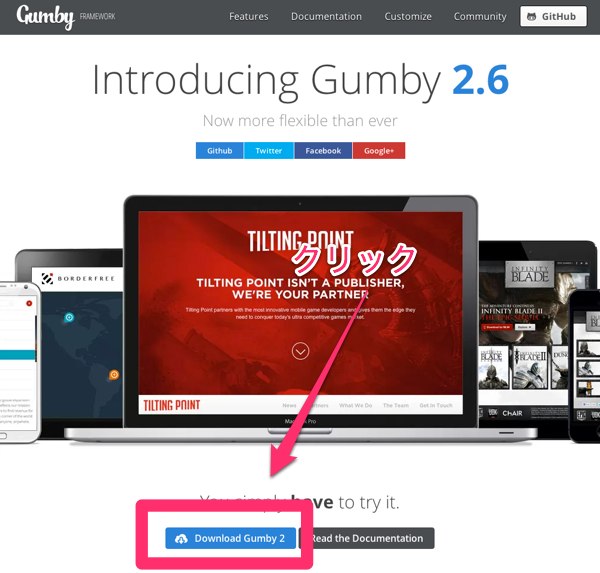
解凍したファイル内の、「sass」「js」「img」「fonts」「css」「config.rb」のフォルダ、ファイルを自作のテーマフォルダにコピー。
私の場合は「mytheme」というテーマ名でとりあえず作成したので、その中にコピーした。
ターミナルに戻り、自作テーマのフォルダに移動。
$ cd /Users/admin/www/blog/wordpress/wp-content/themes/mytheme
現在のフォルダ内でファイルを更新したら、compassのコンパイルを自動で行うように設定。
$ compass watch
compassの自動更新を止める場合は「Ctrl-C」で止められる。
Gumbyを使ってみる
「sass/_custom.scss」を開く。自分のCSSは基本的にこのファイルに書き込む。
下記コードを追加し保存
$color: bisque;
body{background: $color;}
「css/gumby.css」を開き最終行に下記コードが追加されているのを確認する。
body { background: bisque; }
以上でGambyを使うための設定が完了。
おわりに
とりあえずGumbyを使える所まで来ました。後は使い方をマスターしてCSSをガンガン書いていきたいと思います!
